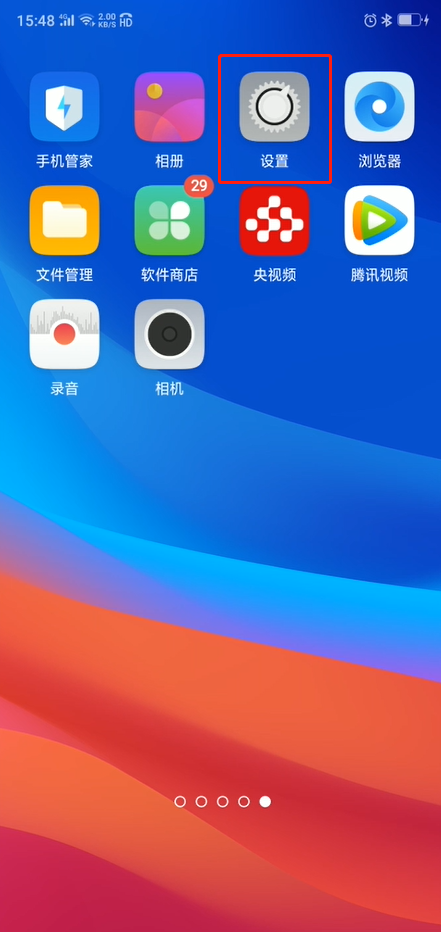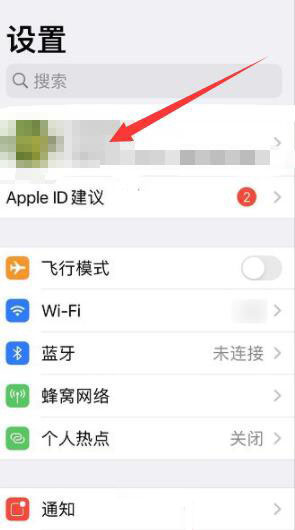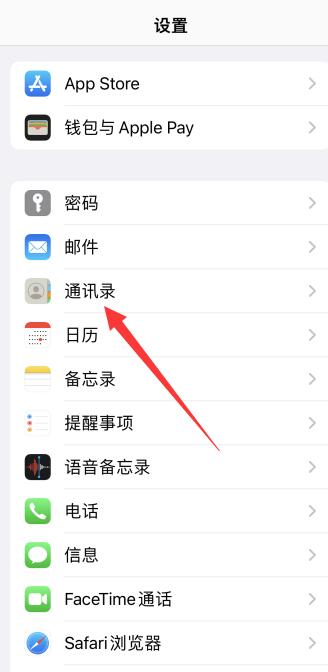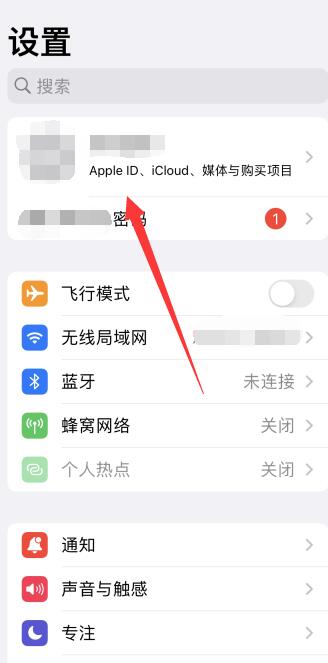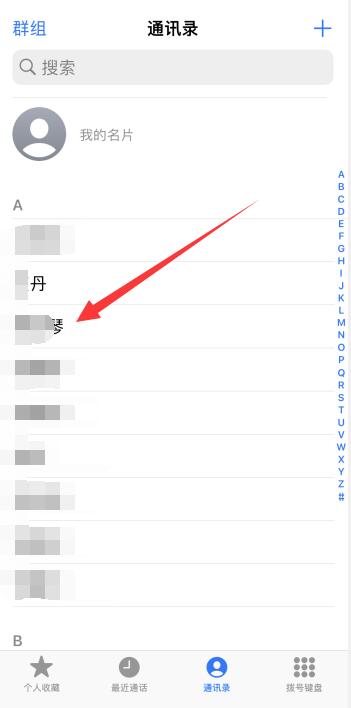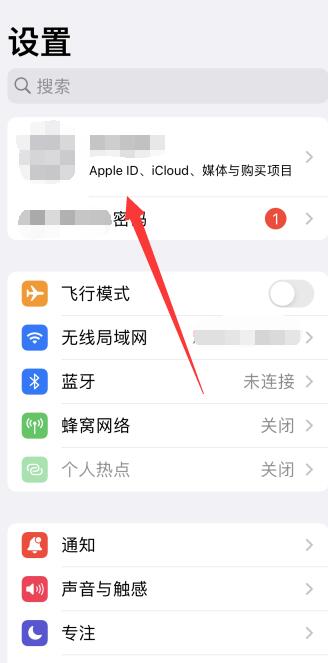在这个互联互通的时代,让你所有的联系人都能通过各种设备和服务与你保持联系,可能会非常有用。无论你使用的是 iOS 设备还是谷歌自己的安卓操作系统,只用几步就可以确保通讯录同步。

在 iOS 7+上将苹果通讯录同步到 Gmail
1、打开设备上的“设置”应用程序。
2、选择邮件、通讯录、日历。
3、选择“添加帐户”。
4、选择谷歌。
5、输入 Gmail 帐户信息。如果你启用了两步验证(意味着你需要用发送到你手机上的特殊代码来登录),你需要生成并输入一个特定于应用程序的密码。
6、按屏幕顶部的下一步。
7、确保“通讯录”已打开。“通讯录”选项旁边的切换按钮应该是绿色的。
8、按屏幕顶部的保存。
9、打开设备上的“通讯录”应用程序。同步将自动开始。
在 iOS 5 和 6 上将苹果通讯录同步到 Gmail
1、打开设备上的“设置”应用程序。
2、选择邮件、通讯录、日历。
3、选择“添加帐户…”
4、选择“其他”。
5、选择“添加 CardDAV 帐户”。CardDAV 是一种通讯录通信标准,谷歌建议使用它来同步苹果通讯录。
6、输入 Gmail 帐户信息。在“服务器”字段中输入 google.com。如果你启用了两步验证(意味着你需要发送到你手机上的特殊代码来登录),你需要生成并输入一个特定于应用程序的密码。
7、按屏幕顶部的下一步。
8、确保“通讯录”已打开。“通讯录”选项旁边的切换按钮应该是绿色的。
9、打开设备上的“通讯录”应用程序。同步将自动开始。
将安卓通讯录同步到 Gmail
1、将 Gmail 帐户添加到安卓设备。由于安卓是由谷歌开发的,所以当你将 Gmail 帐户添加到安卓设备时,通讯录会自动同步。要将谷歌帐户添加到安卓设备中,首先要打开设备上的“设置”应用程序。
2、进入“帐户”选项卡或区域,并选择“添加帐户”。
3、选择谷歌。
4、选择现有。
5、按照屏幕上的提示将 Gmail 帐户添加到安卓设备。
将通讯录手动添加到 Gmail
1、打开 Gmail 并点击 Gmail 菜单。你还可以手动将联系人直接添加到 Gmail。为此,打开 Gmail 收件箱,点击左上角,位于谷歌标志和 COMPOSE 之间的 Gmail 菜单。点击下拉菜单中的“通讯录”。
2、点击新建通讯录,并输入联系人的信息。点击右上角的立即保存来保存联系人。如果右上角出现已保存,并且无法点击,你的通讯录就已经自动保存了。